前言
前段时间做了个项目《斗地主就用AI出牌器,让我们一起用Python制作!》用到了Python编辑界面,用代码写界面还是十分麻烦,所以打算用pyqt5图形化编程界面更加方便。所以接下来介绍如何用Pycharm搭建pyqt5开发环境。
一、安装步骤
1.pyqt5安装
直接使用pip安装,但是需要SIP的支持,所以先安装SIP,再安装pyqt5
pip install sip
pip install PyQt52.安装qt designer
同样使用pip安装
pip install PyQt5-tools
安装完成后,在python安装目录下可以看到下面标出的文件夹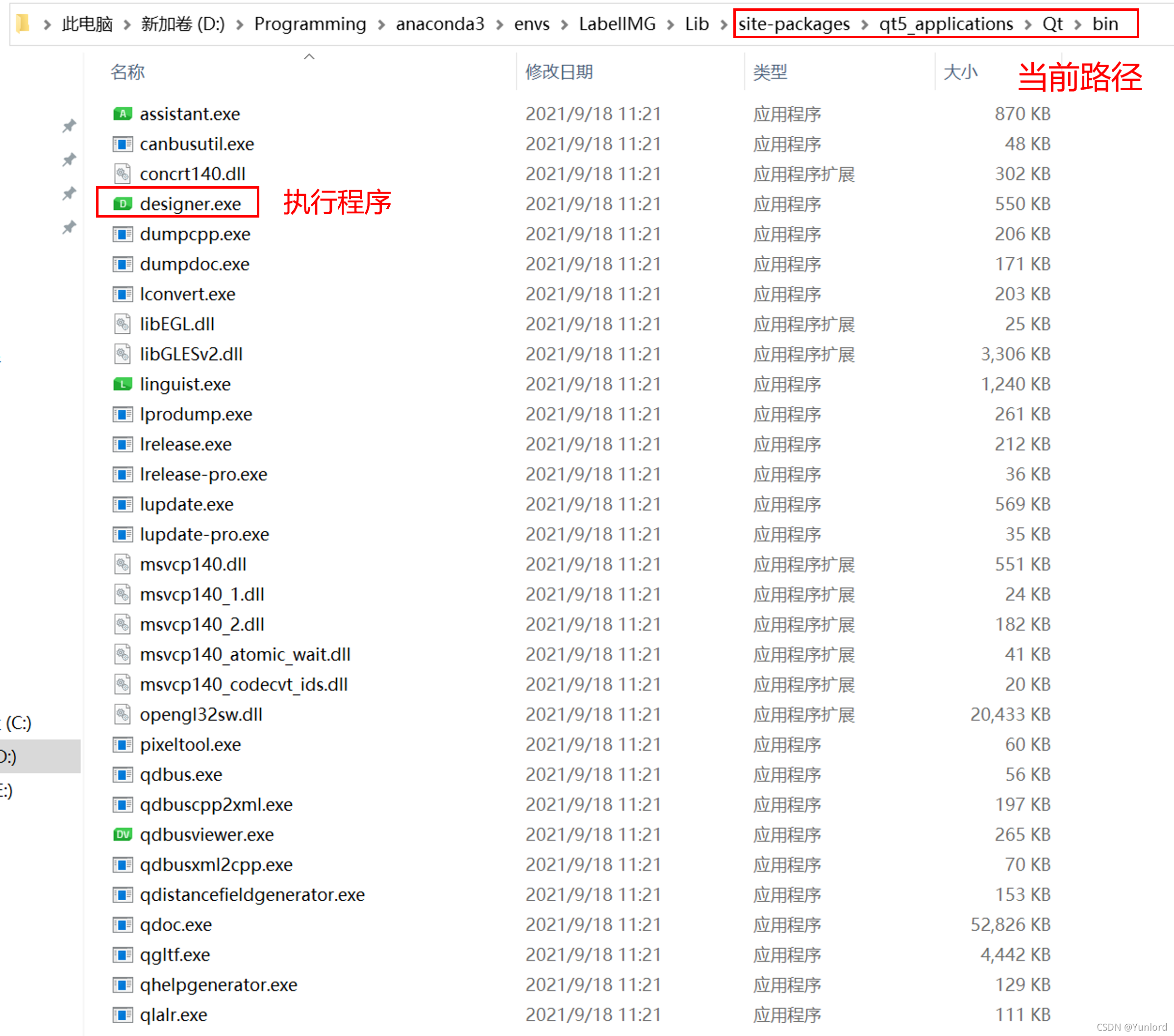
3.配置PyCharm
配置PyCharm是为了在Pycharm里面实现打开qt designer,生成qt文件,方便转换成python文件。
3.1 新建项目,添加解释器
打开Pycharm,点击“Create new Project” 新建一个项目。
并在Location输入项目路径,选择已经envs存在的Python解释器。
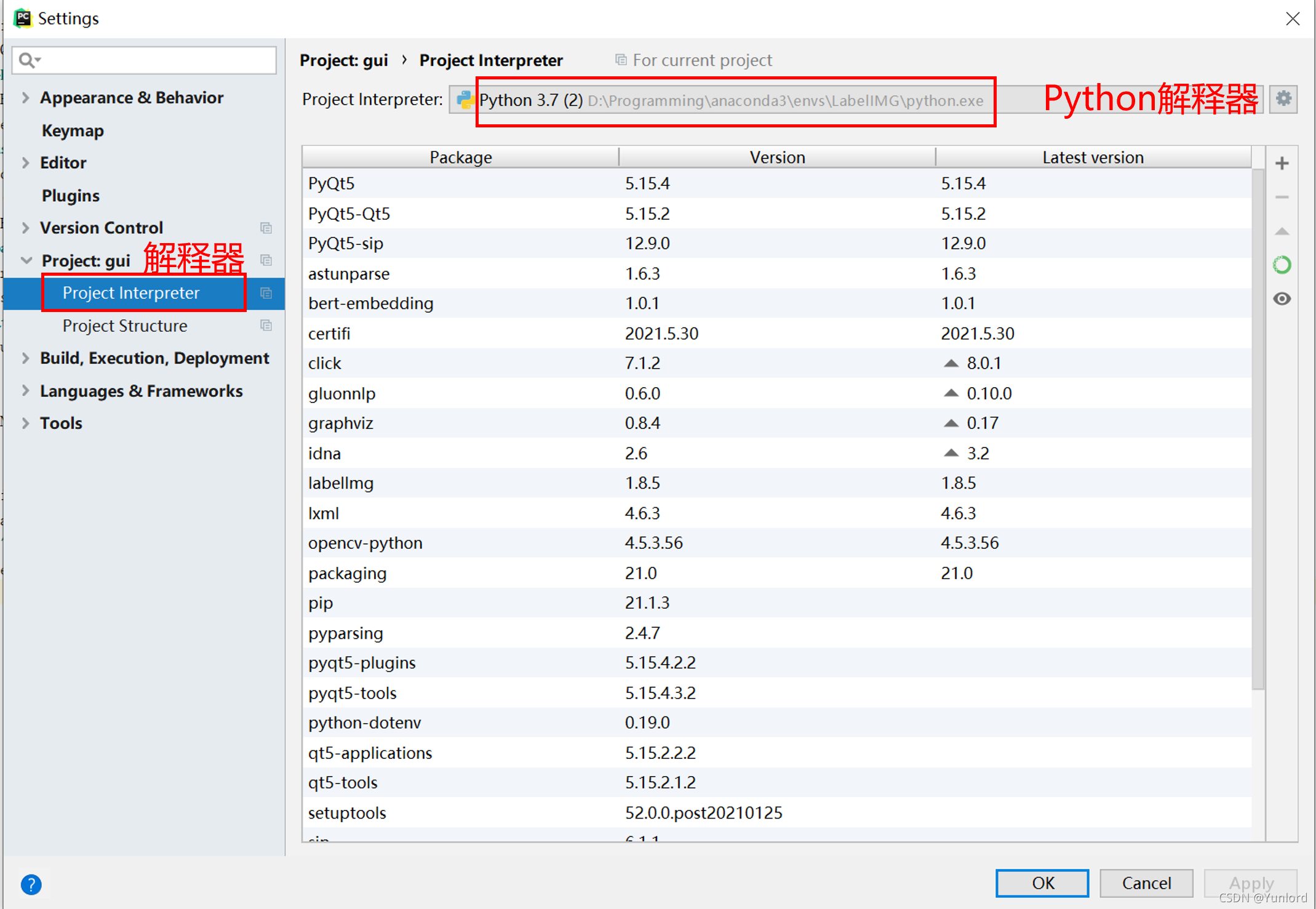
3.2 新建 QT designer 工具
打开Pycharm后,进入settings 按下图操作

Name:可自己定义
Program:指向上述安装PyQt5里面的designer.exe
Work directory:使用变量$FileDir$
3.3 新建 Pyuic 工具
主要是用来将 Qt 界面 转换成 py代码
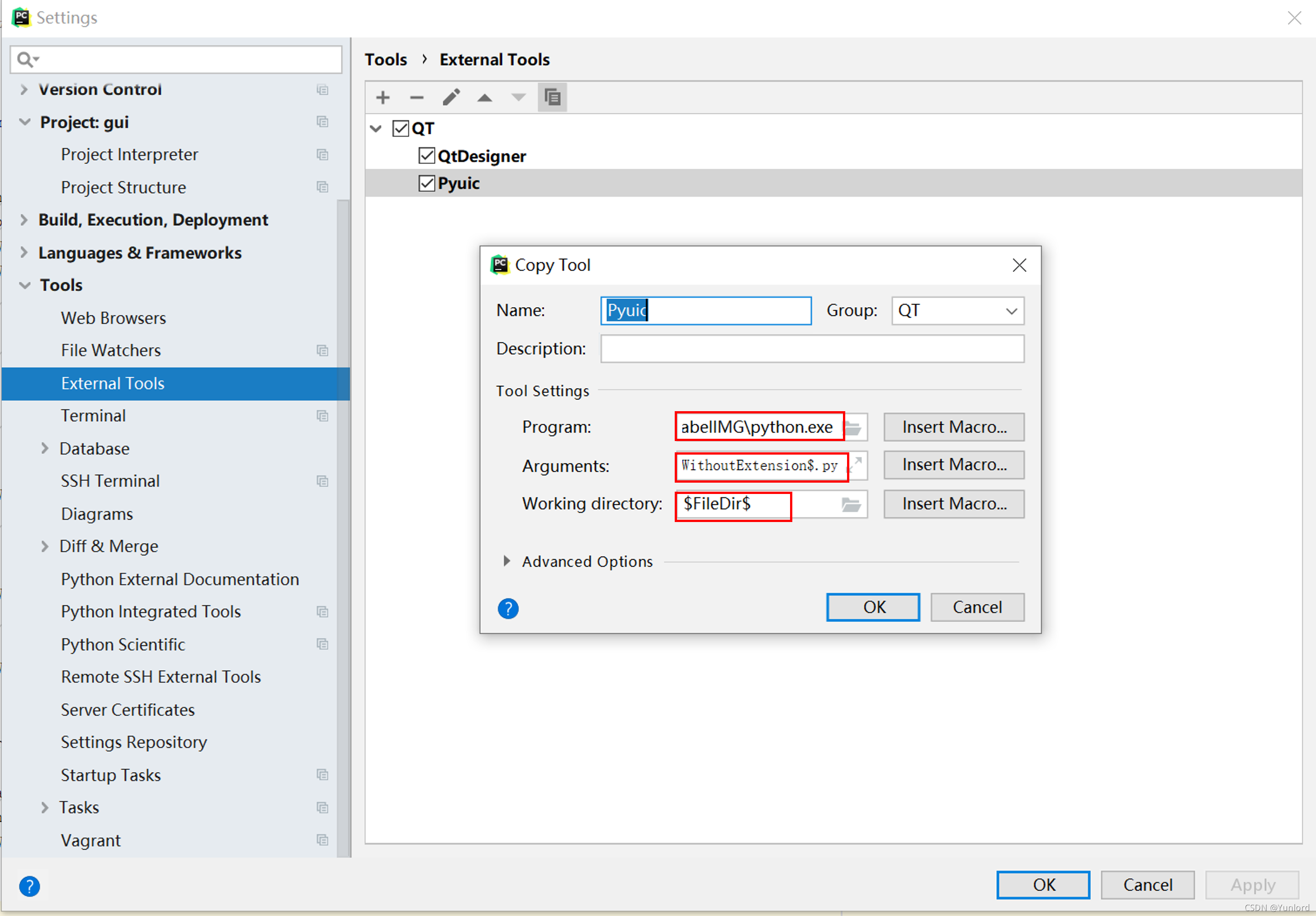
Arguments:-m PyQt5.uic.pyuic $FileName$ -o $FileNameWithoutExtension$.py
Work directory:使用变量
$FileDir$
二、GUI使用
图形化制作工具已经准备好了,下面就可以开始愉快的开始GUI之旅了!
1.打开Qt Designer
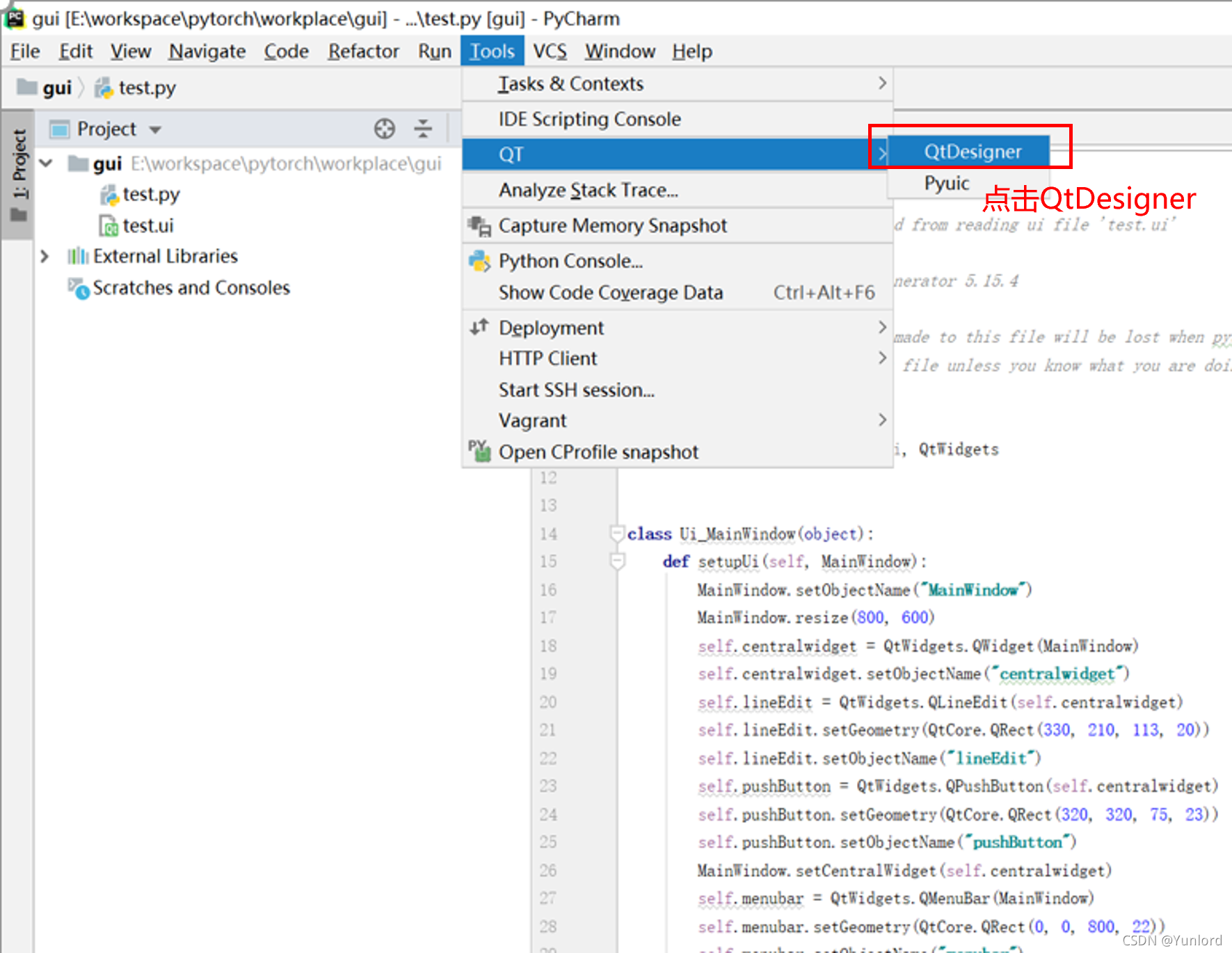
2.新建窗口
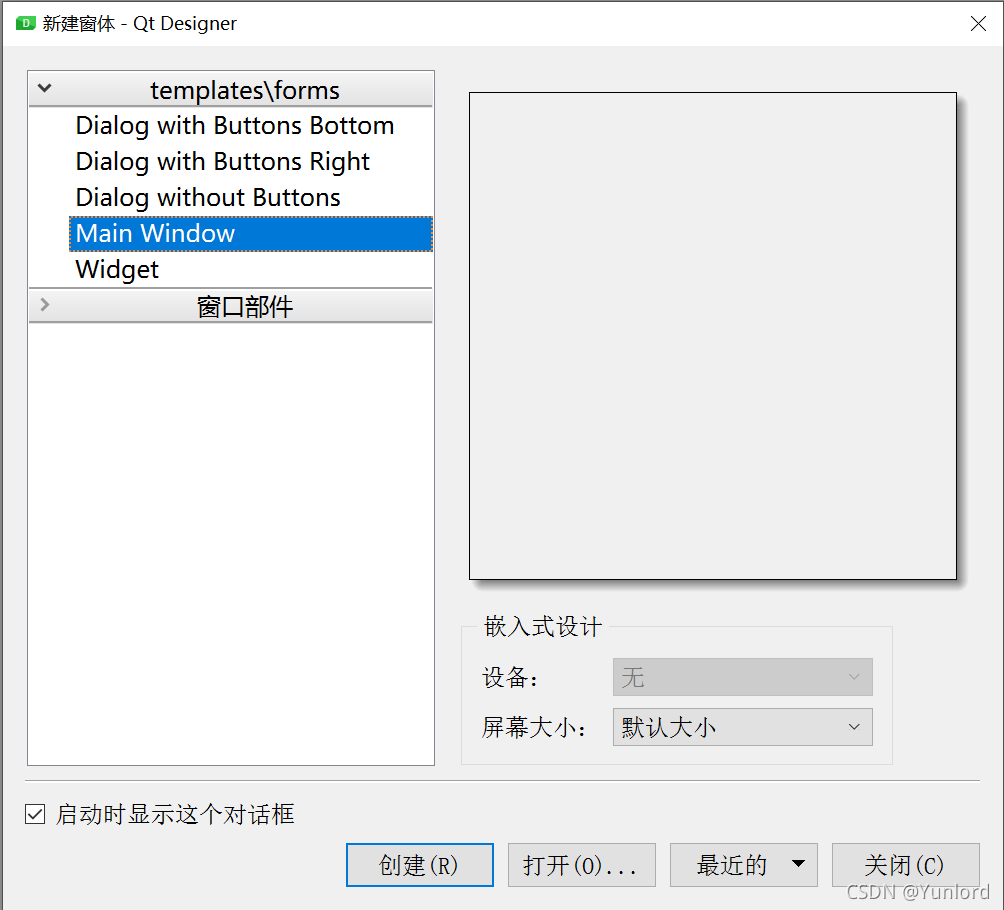
3.拖动控件,设计窗口
记得点击左上角的File->save,保存到项目文件中。保存之后回到pycharm中。
4.点击PyUIC,自动生成python文件
5.打开生成的python文件,添加代码
import sys
from PyQt5.QtWidgets import QApplication, QMainWindow
if __name__ == '__main__':
app = QApplication(sys.argv)
MainWindow = QMainWindow()
ui = Ui_MainWindow()
ui.setupUi(MainWindow)
MainWindow.show()
sys.exit(app.exec_()) 右键运行,这样就生成我们之前在Qt Designer中创建的窗体了!
总结
配置好Python图形化制作界面,下面打算再次重新设计Python斗地主记牌器,请多多期待!
如果该文章有帮助,麻烦点赞,关注,收藏三连支持下!
Pycharm安装包及相关代码已上传,关注最下方链接即可获取全部内容。
参考:
pyqt5安装与pycharm配置


